PUBG est le jeu multijoueur en ligne Battle Arena (MOBA) le plus populaire. PUBG signifie PlayerUnknown's Battlegrounds, ce qui signifie que des joueurs inconnus se battent en mode bataille royale. Le jeu est très populaire et compte plus de 400 millions d'installations avec 20 millions d'utilisateurs quotidiens actifs. Le PUBG est compatible pour jouer sur Xbox One, Android, iOS et Windows avec prise en charge de Play Station 4 dans un avenir proche.
Les joueurs peuvent se battre en tant que membre solo ou en petit groupe, le gagnant étant le dernier homme vivant. Le succès du jeu a conduit au développement de nombreux autres jeux de bataille royale similaires, l'un étant populairement Fortnite. Tencent, l'éditeur du jeu, publie régulièrement les mises à jour liées aux améliorations et aux nouvelles fonctionnalités du jeu.
Le jeu est téléchargeable gratuitement sur Google Play Store pour Android et les développeurs ont également publié une version allégée du jeu pour les smartphones de milieu de gamme. Aujourd'hui, dans cet article, je vais vous expliquer toutes les méthodes pour télécharger et jouer à PUBG sur un ordinateur portable et profiter du jeu multijoueur en ligne le plus populaire sur grand écran.
Qu'est-ce que Battleground PUBG de PlayerUnknown?
Il s'agit d'un jeu de tir multijoueur en ligne, les joueurs doivent localiser les armes, les véhicules et tuer tous les joueurs sur le champ de bataille qui rétrécit avec le temps. Les joueurs peuvent se battre en équipe ou peuvent s'engager individuellement. Le jeu fonctionne sur le puissant Unreal Engine 4 vous offre un régal visuel avec des détails riches, des effets de gameplay réalistes et une carte HD massive pour Battle Royale. PUBG est le meilleur jeu MOBA avec un son surround 7.1 de bonne qualité et une superbe animation audiovisuelle 3D.
Caractéristiques de PUBG
- Graphiques de haute qualité et audio HD
- Armes réalistes
- Combattez en équipe
- Champs de bataille inspirés de la vie réelle.
- La technologie anti-triche maintient le jeu juste et simple.
- 7.1 Son surround
- Animation époustouflante
- Mouvement sans encombrement
- Carte énorme pour le gameplay
- Peut jouer en équipe ou en mode de survie unique
- Version Lite pour smartphones bas de gamme
Téléchargez et installez PUBG sur un ordinateur
Téléchargez légalement le PUBG sur Windows et Mac PC avec les méthodes énumérées ci-dessous. Le PUBG peut être facilement installé sur Windows, mais pour Mac, vous devez contourner ce problème. Le jeu fait rage et est très addictif par nature. Le gameplay et les fonctionnalités de PUBG PC sont plus ou moins similaires à PUBG Mobile mais la grande différence est que PUBG Mobile est gratuit tandis que la version PC est payante.
Voici les meilleures façons de télécharger et de jouer à PUBG Mobile sur PC.
1. Téléchargez PUBG Mobile sur PC avec Tencent Gaming Buddy
Jouer à PUBG Mobile sur un PC Windows est très simple et facile. Tout ce dont vous avez besoin est un émulateur qui peut gérer le jeu sur votre système en douceur. Gaming Buddy de Tencent pour Windows, qui sont également les développeurs de PUBG, a créé l'émulateur spécialement conçu pour le jeu. Le Gaming Buddy est capable de gérer le mobile PUBG et est bien optimisé pour fonctionner même sur un PC Windows bas de gamme. Bien qu'il existe une version PC de PUBG, elle est payante, donc un émulateur est une très bonne option pour jouer au jeu gratuitement.

Il est important de noter que si vous êtes sur l'émulateur, vous ne serez associé qu'à d'autres joueurs qui utilisent l'émulateur pour éviter les problèmes de matchmaking. Et également en fonction de la puissance de votre système, la résolution peut être modifiée en 720p, 1080p et 2K.
Configuration minimale requise
- Windows 7 et supérieur
- CPU: Dual-core d'Intel | AMD @ 1.8Ghz
- GPU: NVIDIA GeForce de base | AMD Radeon
- 3 Go de RAM
- 2 Go de stockage gratuit
Comment télécharger le PUBG Mobile sur le Gaming Buddy?
1. Rendez-vous sur le site Web de Gaming Buddy Tencent .
2. Téléchargez et installez le fichier EXE sur votre PC Windows.
3. Ouvrez l'émulateur et il commencera à télécharger les fichiers nécessaires pour jouer à PUBG mobile sur PC.
4. Ouvrez le jeu et commencez à jouer sur le PC avec des commandes directes au clavier et aux clics de souris.
4. Vous recevrez également régulièrement des mises à jour de l'application, ce qui en fait le meilleur endroit pour jouer au PUBG.
Si vous souhaitez reporter votre progression depuis votre appareil mobile, connectez-vous en utilisant le même compte Facebook ou Twitter sur les deux plateformes.
Tencent Gaming Buddy | Gratuit
Contrôle, paramètres et informations diverses
En savoir plus pour optimiser le PUBG sur PC
Commandes mobiles PUBG sur Buddy
Le mappage de touches par défaut pour PUBG Mobile sur l'application Buddy est assez solide et rend le gameplay facile. Ce sont les contrôles par défaut qui sont prêts à être utilisés après une nouvelle installation.
- Bouton W - A - S - D | Touches directionnelles : pour se déplacer
- Clic gauche : Fire and Punch
- Clic droit : ADS (objectif)
- Barre d'espace : sauter, nager
- Clés 4, 5, 6: Objets jetables
- Clés 7, 8, 9, 0: Articles de guérison
- Touche F1 : affiche les commandes
- Alt: Regard libre
- Clé C : Accroupi
- Clé Z : couché
- Maj : Sprint
Appuyez sur le bouton du clavier en haut à droite de l'écran au cas où vous souhaiteriez changer les commandes
Amélioration des performances des jeux
Vous pouvez améliorer les performances du jeu en modifiant les paramètres de Buddy, car l'émulateur est toujours en phase bêta, il y a beaucoup à améliorer. Dans les paramètres, vous pouvez définir la résolution sur SD (720p), HD (1080p) ou 2K. En outre, vous pouvez définir la qualité d'affichage sur Auto, Lisse, Balance ou HD. Il est préférable de ne pas modifier les paramètres du moteur si vous n'avez pas beaucoup de connaissances. Le jeu fonctionne en douceur sur un système bas de gamme et nécessite des spécifications de base pour jouer sans encombrement.
Meilleurs paramètres TGB pour PUBG Mobile
1. Assurez-vous d'exécuter le « Programme en tant qu'administrateur ».
2. Si votre système fonctionne sous Windows 7, téléchargez et installez DirectX à partir de la recherche Google. Win 8/10 les ont préinstallés.
3. Fermez tous les onglets et ouvrez TBG, ouvrez les paramètres dans le TBG.
4. Cliquez ici sur Engine, sélectionnez OpenGL si vous avez un bon GPU et OpenGL + si un processeur graphique puissant. Et sélectionnez DirectX pour un bon processeur et DirectX + s'il s'agit d'un processeur très puissant.
5. À droite, cochez toutes les cases disponibles mais vous avez une carte GPU dédiée comme Nvidia et AMD, vous pouvez sélectionner Priotorise Dedicated GPU. Sinon, décochez cette case.
6. Gardez l'anti-aliasing fermé, définissez une mémoire inférieure à la RAM de votre appareil et maintenez la résolution basse ou élevée en fonction des spécifications matérielles du système. 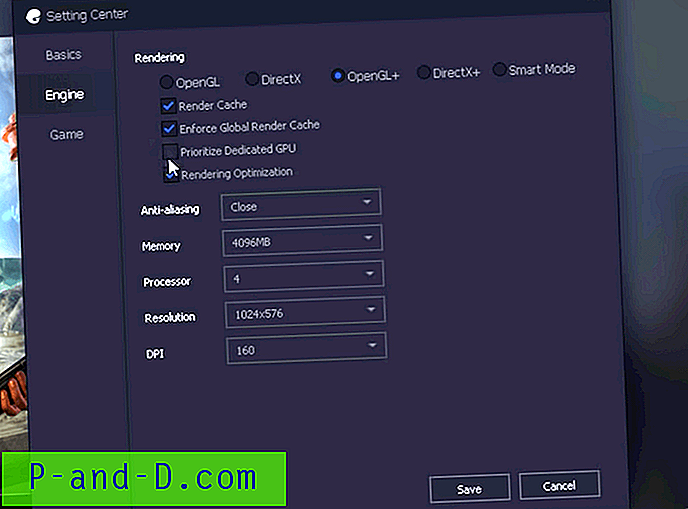
7. Maintenant, cliquez sur l'onglet Jeu, définissez la résolution HD ou SD et la qualité d'affichage en douceur. Appuyez sur le bouton Enregistrer et profitez du jeu encombré et sans décalage sur votre système PC.
[Lire]: Correction de toutes les erreurs sur Tencent Gaming Buddy
2. Téléchargez et installez PUBG sur l'application Steam
La version PUBG PC est exclusivement disponible pour Windows et comme je l'ai dit plus tôt, elle est payante, contrairement à PUBG Mobile qui est gratuit pour jouer. La version PC n'est pas une application autonome qui peut être directement installée sur Windows, mais vous avez besoin d'une application Steam et achetez le jeu pour 30 $.
Configuration minimale requise
- Système d'exploitation: Windows 7 et supérieur (64 bits)
- Processeur: Intel Core i5-4430 | AMD FX-6300
- Mémoire: 8 Go de RAM
- Graphiques: NVIDIA GTX 960 2GB | AMD R7 370 2GB
- DirectX: version 11
- Réseau: connexion Internet haut débit
- Stockage: 30 Go d'espace disponible
Comment télécharger et installer PUBG sur Steam App?
1. Accédez à la page produit PUBG.
2. Ajoutez l'article au panier
3. Effectuez le paiement et achetez le jeu PUBG
4. Téléchargez et installez l'application Steam Now si elle n'est pas déjà installée. (Processus en quelques clics)
5. Connectez-vous à l'application Steam
6. Maintenant, cliquez sur la bibliothèque et sélectionnez le jeu PUBG
7. Cliquez sur Play et laissez le jeu se télécharger.
8. Une fois le jeu téléchargé, cliquez à nouveau sur play.
9. Maintenant, installez le jeu en cliquant sur quelques options OUI et ACCEPTER sur l'application client Steam.
10. Une fois le jeu correctement installé. Apprécier le jeu. À votre santé!
Téléchargez l'application Steam Now | Payé
Vous trouverez ci-dessous les commandes par défaut du PUBG sur l'application Steam. La version PUBG PC est similaire à PUBG Mobile avec quelques différences de gameplay.
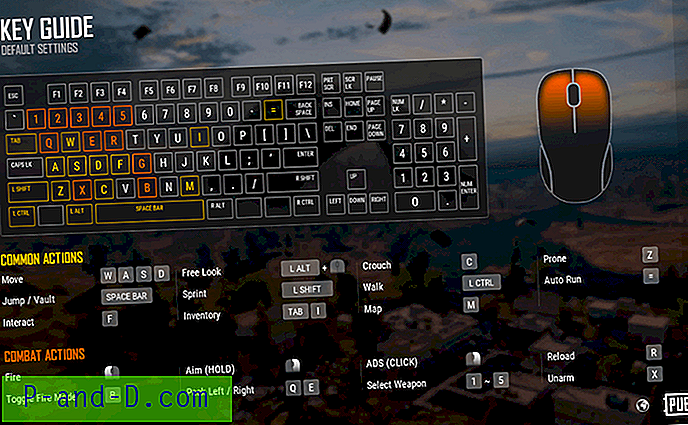
3. Téléchargez PUBG sur Mac en utilisant Nvidia GeForce Now
Vous pouvez jouer à PUBG sur Mac en utilisant GeForce Now. GeForce est un service basé sur le cloud qui vous permet de jouer à des jeux comme Fortnite ou PUBG. Le jeu se joue sur le serveur GeForce, tandis que votre ordinateur sert de moniteur. Ainsi, le traitement et la gestion graphique sont effectués par les serveurs eux-mêmes et vous n'avez qu'à contrôler le jeu à l'écran. Réduisant ainsi la charge sur le matériel de votre Mac. Comme le jeu n'est pas encore sorti pour Mac, le GeForce Now est la meilleure option pour jouer au jeu sur votre Apple Mac Book.

Tout ce dont vous avez besoin est une très bonne vitesse Internet et tout est contrôlé par des serveurs. Vous devez acheter le jeu sur Steam sur une valeur de 3o $ et vous connecter avec le compte Steam sur l'application GeForce Now pour profiter du jeu. Comme je l'ai dit, le jeu fonctionne sur le cloud, donc un ordinateur Mac de base suffit pour jouer.
Exigences minimales
- Internet 25 Mbps
- 2 Go de RAM
- Système informatique de base
Comment installer et utiliser PUBG sur GeForce maintenant?
1. Connectez votre Mac à un très bon Internet avec une vitesse minimale pouvant atteindre 25 Mbps.
2. Installez GeForce Now sur Mac avec un simple processus de double-clic.
3. Faites des ajustements pour le jeu en allant dans les paramètres de l'application GeForce. Activez le `` mode Ultra Streaming '' pour minimiser la consommation d'énergie, offrant une meilleure expérience de jeu mais peu de jeu visuel médiocre.
4. Dans l'application, vous verrez un certain nombre de jeux, y compris PUBG, connectez-vous au compte Steam au cas où vous auriez déjà acheté le jeu. Sinon, créez un compte Steam et achetez le PUBG pour 30 $.
5. Une fois terminé, profitez du jeu. À votre santé!
Téléchargez Nvidia GeForce maintenant | Payé
4. Téléchargez PUBG Mobile sur Nox Player pour PC
Nox Player est le meilleur émulateur Android pour Windows et Mac. Le seul motif derrière le développement de l'émulateur est de jouer à des jeux. Nox6 peut gérer des jeux FPS élevés sans encombrement et prend en charge le clavier, la manette de jeu et les scripts. Nox Player s'avérerait être le meilleur endroit pour jouer au PUBG sur Windows ou Mac, bien que cela puisse prendre un certain temps pour vous familiariser avec les commandes. Vous pouvez personnaliser les commandes dans les paramètres et également optimiser la qualité si vous pensez que les graphiques sont supérieurs aux normes de votre PC.
Comment installer et utiliser le lecteur Nox?
1. Téléchargez et installez Nox Player à partir du site officiel. Le processus prendra quelques clics.
2. Une fois l'installation réussie, vous verrez l'application Play Store sur l'écran principal du Nox Player.
3. Ouvrez le Google Store et connectez-vous avec votre identifiant Google et votre mot de passe.
4. Recherchez le jeu PUBG et installez-le sur l'émulateur.
5. Ouvrez le jeu et profitez-en gratuitement sur Windows ou Mac. Terminé!
Télécharger Nox Player | Gratuit
5. PUBG Mobile avec Remix OS Player | les fenêtres
Remix OS Player est fortement optimisé pour les jeux. Plus précisément, vous pouvez mapper les boutons du clavier et contrôler le jeu à votre convenance. Les développeurs ont potentiellement envisagé d'améliorer le logiciel plus enclin au jeu. Il est important de noter que l'émulateur ne prend pas en charge le chipset AMD et nécessite la technologie de virtualisation activée dans votre BIOS. L'application a une interface très propre et fraîche qui plaît aux utilisateurs. L'émulateur dispose de nombreuses options de personnalisation pour les préférences de jeu permettant aux utilisateurs de tirer le meilleur parti du système d'exploitation Remix. Le Game Toolkit fournit tout ce dont vous avez besoin pour profiter de vos jeux Android préférés sur un PC. Remix OS Player est le seul émulateur Android qui vous permet de jouer à plusieurs jeux en même temps. Il fonctionne sur Android Marshmallow, contrairement à d'autres qui sont toujours coincés dans la sucette.
Comment utiliser le Remix OS?
1. Téléchargez et installez Remix OS sur votre PC Windows.
2. Recherchez l'application Play Store et ajoutez votre compte G.
3. Téléchargez PUBG et profitez du jeu sur votre PC avec un jeu fluide et sans encombrement.
Télécharger Remix OS Player
6. Andy
Andy est un émulateur simple mais puissant pour PC et Mac. Il vous permet d'intégrer votre appareil plus intimement avec le PC. Une bonne chose à propos de l'application est qu'elle se synchronise sur tous les appareils connectés, donc pas besoin de transférer la progression du jeu. Vous pouvez également transférer les applications du mobile vers l'émulateur sans tracas. Vous pouvez utiliser le téléphone comme un joystick et profiter des jeux sur grand écran avec votre smartphone en tant que contrôleur, vous offrant beaucoup de bonnes UX pour jouer. Vous pouvez profiter de PUBG Mobile avec Andyroid sans compromettre les graphismes ou l'expérience de jeu.
Caractéristiques d'Andy
- Synchroniser les données entre le bureau et les appareils mobiles
- Connecte Win / Mac avec des applications Android pour le lancement, les notifications push et le stockage
- Permet le téléchargement d'applications depuis n'importe quel navigateur de bureau directement vers Andy OS
- Exécute presque toutes les applications Android sur PC et Mac
- Configuration simple avec prise en charge du joystick mobile
Télécharger Andy | Windows et Mac
7. PUBG Mobile pour Chromebook OS
Chrome OS vous permet d'installer des fichiers APK sur l'ordinateur portable. Récemment, de nombreux ordinateurs portables basés sur Chrome OS ont commencé à prendre en charge PUBG mobile via le téléchargement de Google Play Store. Si vous souhaitez installer PUBG Mobile sur votre PC, vous pouvez également essayer de télécharger l'application sur OS.
Téléchargez PUBG Mobile sur Chromebook
1. Activez le mode développeur dans le Chromebook.
2. Vous devez maintenant activer les applications de «Sources inconnues» sur l'écran des paramètres Android de votre Chromebook.
3. Vous devrez installer le gestionnaire de fichiers depuis Google Play.
4. Téléchargez PUBG Mobile depuis APKMirror ou des sites similaires.
4. Ouvrez l'application du gestionnaire de fichiers et accédez au fichier APK téléchargé.
5. Sélectionnez «Package Installer» lorsque vous y êtes invité et installez l'APK.
7. Comment télécharger PUBG Lite sur PC
1. Rendez-vous sur le site Web de PUBG Lite.
2. Téléchargez la configuration de PUBG Lite Launcher. Exécutez le fichier pour installer l'application.
3. Maintenant, vous devez cliquer sur le bouton «Demander une ID» en haut à droite du site Web et saisir les informations d'identification requises pour créer votre compte.
4. Ouvrez Lite et laissez télécharger les ressources d'une valeur de 1, 9 Go. Connectez-vous à lite avec votre ID de connexion et votre mot de passe que vous avez créés, c'est fait!
Conclusion: Téléchargez et installez PUBG sur Windows et Mac légalement et en toute sécurité. Il existe deux versions du jeu, une pour Mobile et une pour PC, vous pouvez jouer à la fois sur votre PC à l'aide d'émulateurs et de clients tiers. Le jeu fonctionne assez bien, mais il est préférable de jouer au jeu sur ordinateur avec le dernier matériel et logiciel installé pour avoir une expérience de jeu sans encombrement. Tencent Gaming Buddy, spécialement conçu pour jouer à PUBG Mobile, même sur un PC bas de gamme, tandis que Steam peut avoir besoin de bonnes spécifications matérielles. GeForce Now fonctionne sur des serveurs cloud, par conséquent, un système de base suffit pour jouer à un jeu haut de gamme.
DigitBin n'est pas affilié au jeu ou au logiciel. J'espère que le message a été utile. Faites un commentaire ci-dessous pour toute suggestion ou assistance. À votre santé!
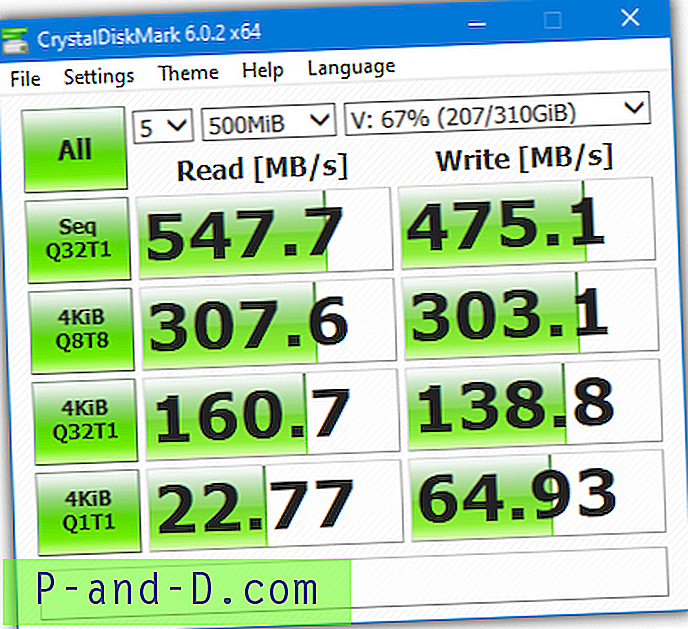




![[Fix] Erreur de mise à jour Windows 0x80d02002 dans Windows 10](http://p-and-d.com/img/microsoft/224/windows-update-error-0x80d02002-windows-10.jpg)